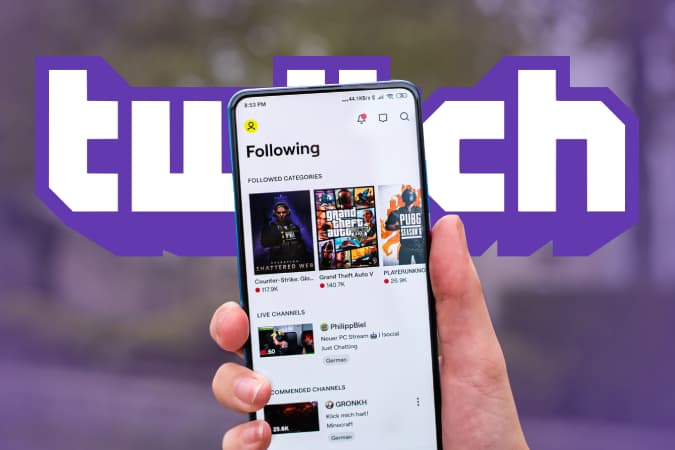Содержание
Twitch предоставляет доступ к различным способам потоковой передачи контента, от игрового процесса до сеансов чата. Но если одновременно транслируют более одного из ваших любимых стримеров, вам будет сложно решить, кого из них отпустить. Вы также не сможете смотреть эти потоки позже, если стример не включил это в настройках вручную. Более того, стримеры Twitch часто объединяются и транслируют вместе, поэтому смотреть трансляцию с обоих концов становится еще приятнее. Итак, вот все способы просмотра нескольких трансляций Twitch в Интернете, на Android и iOS.
Как смотреть несколько трансляций Twitch в Интернете, на Android и iOS
Twitch сам предоставляет вам встроенную опцию, которая работает на всех платформах, под названием Squad Stream.
Squad Stream (работает в веб-приложениях и мобильных приложениях)
Часто пароходы объединяются и плывут вместе одновременно. В этом случае они могут включить опцию Squad Stream, которая позволит зрителям смотреть трансляции вместе в разделенном окне. Эта опция доступна на всех платформах. Когда вы смотрите поток, который его поддерживает, просто нажмите кнопку Squad Stream под потоковым видео, чтобы начать просмотр в Squad Stream.
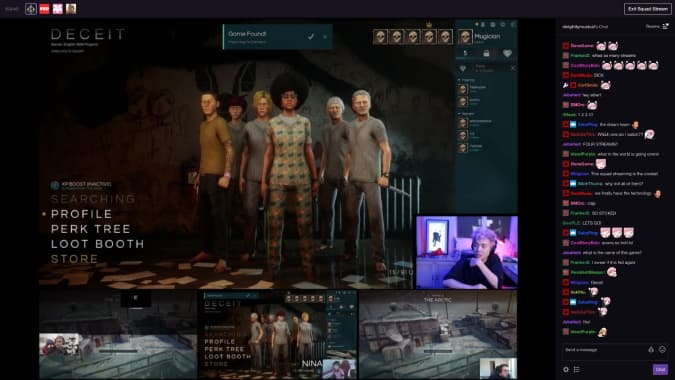
Однако у этого метода есть несколько недостатков. Эта функция должна быть включена стримером. В противном случае зрители не смогут смотреть его в режиме Squad Stream. Кроме того, вы не можете просто выбирать каналы, вместо этого стример включит эту функцию и предоставит каналы, чтобы вы могли транслировать их вместе. Кроме того, он поддерживает только до 4 потоков для одновременного просмотра.
TwitchTheater.TV (работает в Интернете)
Если собственный вариант недоступен, лучше всего использовать TwitchTheatre.TV. Среди всех сторонних мульти-стриминговых сервисов Twitch он занимает первое место благодаря современному пользовательскому интерфейсу без рекламы, поддержке настройки и возможности просмотра более 8 потоков одновременно. Процесс прост.
Скопируйте ссылку на поток, который вы хотите посмотреть, и вставьте ее в параметр «Потоки и видео» на правой боковой панели и нажмите значок + рядом с ней. Начнется показ предварительного просмотра потока. Продолжите процесс для других потоков, которые вы хотите смотреть вместе.
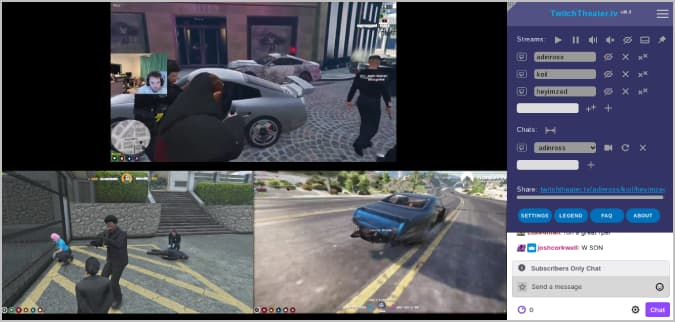
Сервис предоставляет различные параметры, такие как отключение звука, скрытие, полноэкранный режим, приостановка, закрепление определенных потоков и т. д. Кроме того, здесь вы получите встроенные параметры проигрывателя Twitch: от изменения качества потока до использования сочетаний клавиш. Возможности еще глубже: вы можете добавить поток без чата или добавить только чат, если вам нужно.
Тем не менее, это приложение может показывать вам только одно окно чата одновременно. Поэтому, если вы чаще пользуетесь чатом, использование Twitch Theater может оказаться весьма неприятным, поскольку вам придется менять чат снова и снова.
Откройте TwitchTheater.TV
Multistre.am (работает в Интернете)
Хотя на TwitchTheater.TV все работает отлично, когда дело доходит до чата, вы можете получить доступ только к одному чату одновременно. Чтобы использовать чат из другого потока, вам нужно нажать на имя стримера над окном чата и выбрать другой поток, чтобы открыть чат этого потока. Это не только требует времени, но и не позволяет одновременно проверять несколько чатов.
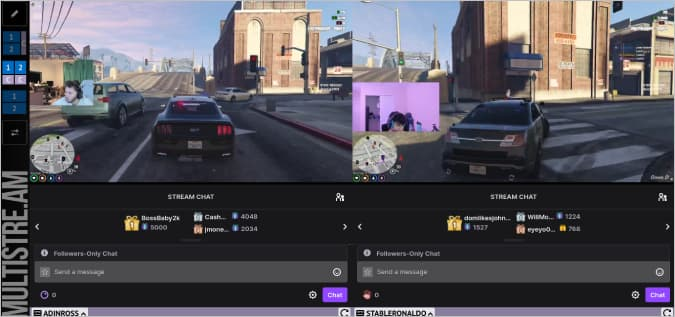
А вот и Multistre.am, который поддерживает до 8 потоков и позволяет просматривать все 8 чатов одновременно. Вы также можете настроить макет, если хотите. Закрепите чат, в котором вы чаще всего общаетесь. Поскольку в iOS нет специального приложения для одновременного просмотра нескольких потоков, вы можете открыть его в браузере, поскольку оно также оптимизировано для просмотра на телефоне и автоматически настраивает макет.
Открыть Multistre.am
Разделить поток (работает в Интернете)
Разделенный поток позволяет просматривать до 8 потоков, что является отличным вариантом для телефонов. Все, что вам нужно сделать, это открыть трансляцию Twitch, нажать кнопку «Поделиться», после чего появится возможность скопировать ссылку на трансляцию. Теперь откройте приложение Split Stream и вставьте ссылку. После того, как вы добавили всех стримеров, которых хотите смотреть, нажмите кнопку «Смотреть поток», чтобы начать потоковую передачу. В приложении есть настройки для изменения громкости каждого потока, скрытия потоков и т. д., что упрощает работу.
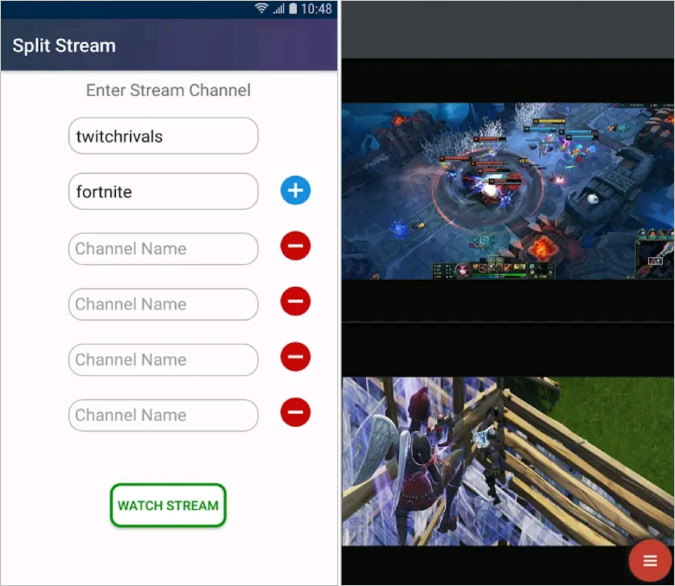
Приложение нигде не показывает чат из-за маленького экрана телефона. Но вы можете открыть любой поток в приложении Twitch, чтобы при необходимости переключиться на любой поток и пообщаться.
Загрузить Разделить поток
Подведение итогов: смотрите несколько трансляций Twitch одновременно
Хотя встроенная функция потоковой передачи Squad великолепна, у нее есть свои недостатки, поскольку ее должен включать стример. Но с помощью сторонних приложений, таких как Twitch Theater, вы можете добавить любой поток или любой чат. Если вам больше нравятся чаты, то вы можете предпочесть Multistre.am. Для Android разделенный поток будет творить чудеса одновременно с 8 потоками, если вам нужно.
Также читайте:
- Как связать Discord с Twitch всеми возможными способами
- Как бесплатно вести прямую трансляцию с двумя и более людьми на YouTube (это просто)